Para ajudá-lo com o erro de driver de interface ADB não encontrado, compartilhamos algumas das etapas. Siga as etapas mencionadas abaixo para resolver o problema.
Android Debug Bridge ou ADB é um utilitário que permite que você use seus dispositivos móveis usando o cabo USB do seu PC. enquanto alguns de vocês podem não saber disso, mas este é realmente um utilitário que funciona 100%. A maioria dos usuários não enfrenta problemas ao usar o ADB, mas às vezes o computador mostra uma mensagem de erro do dispositivo não encontrado. Se você é um dos usuários que enfrentou esse problema, não se preocupe, ele pode ser resolvido facilmente e, neste guia, nós o ajudaremos.
Os drivers são o único problema, por isso você está enfrentando esse problema, mas você pode resolvê-lo facilmente instalando os drivers corretos. Se você não sabe como fazer, siga o método de sua preferência para a instalação do driver.
Métodos para corrigir driver de interface ADB não encontrado
Aqui estão os dois métodos, incluindo automático e manual, que você pode seguir para consertar dispositivos de recuperação ADB não encontrados.
Método 1: Como corrigir driver de interface ADB não encontrado manualmente usando o Gerenciador de dispositivos
Aqui neste método, você pode simplesmente baixar os drivers usando o Gerenciador de dispositivos. Não apenas os drivers ADB, mas todos os drivers que têm problemas.
- Clique com o botão direito no ícone do Windows no canto inferior esquerdo da tela. Um novo menu aparecerá.
- Clique com o botão direito em ‘Gerente de SDK'E, em seguida, selecione a opção'Executar como administrador'Opção.
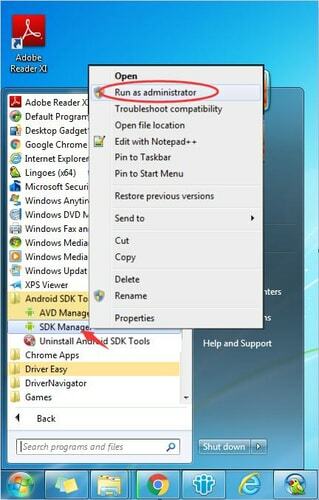
- Na nova janela, clique em ‘Extras’, em seguida ‘Driver USB Google’. Após selecioná-lo, clique no ‘Instalar 1 pacote’ opção no canto inferior direito da janela.
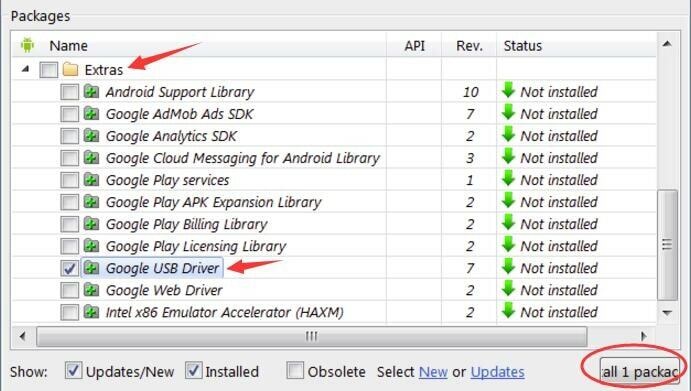
- Depois que a instalação for concluída, conecte seu celular usando o cabo USB.
- Agora pressione o Botão ‘Windows’ com ‘R’ botão do teclado.
- Na caixa aberta do comando de execução, digite “Devmgmt.msc” e pressione Enter ou clique em OK.

- Na janela do Gerenciador de Dispositivos, encontre seu ‘Dispositivo Android’ debaixo de 'Outros dispositivos' seção.
- Clique com o botão direito no ‘Dispositivo Android’ opção e clique em ‘Atualizar software de driver’.
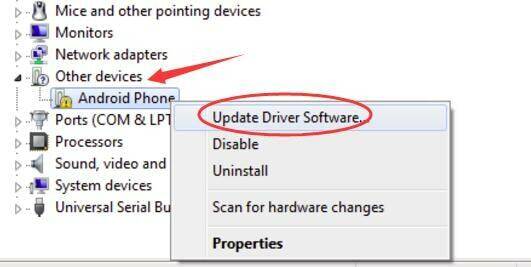
- Na próxima janela, você observará duas opções dizendo “Procure automaticamente por software de driver atualizado” e “Procure software de driver em meu computador”. Clique na opção de navegação porque você já baixou o driver. (se desejar, pode selecionar a opção de pesquisa automática e ela irá pesquisar automaticamente o driver de que você precisa).

- Agora clique em ‘Deixe-me escolher em uma lista de drivers de dispositivo em meu computador’.
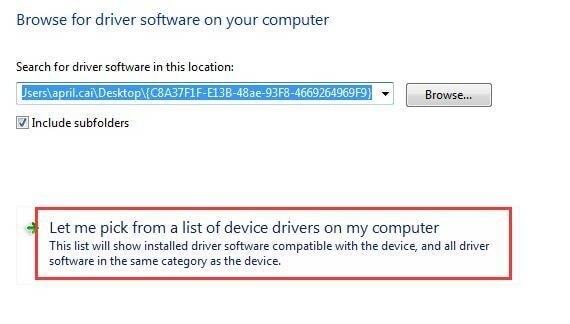
- Clique no ‘Ter disco’ opção.
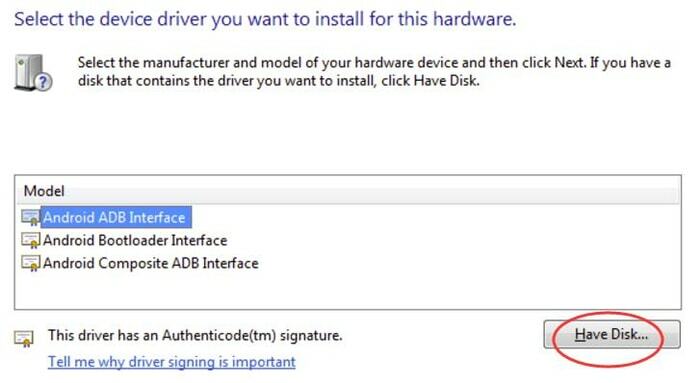
- Agora navegue pelo local do arquivo clicando em 'Navegar'.
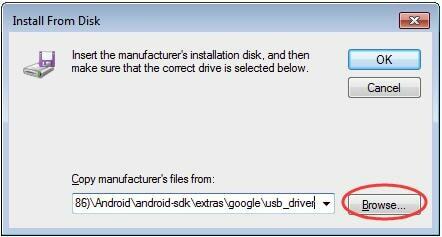
- Depois de selecionar o local, clique em Android ‘Interface ADB’.
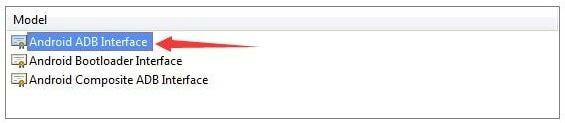
Agora, depois de algum tempo, você observará que o driver está instalado e você corrigiu o problema do driver de interface ADB.
Leia também: Download e atualização do driver USB 3.0 para Windows 10, 8, 7 {Dicas rápidas}
Método 2: Como corrigir driver de interface ADB não encontrado usando o atualizador de driver de bit
Se você achou o método manual difícil para corrigir o erro do driver de interface ADB não encontrado, este método automático o ajudará a resolver o problema em menos tempo e comparativamente menos etapas. Neste método, estaremos usando o Bit Driver Updater.
Um breve resumo sobre o software. Este é um ótimo software que foi projetado para ajudá-lo a encontrar os drivers autênticos para o seu computador. O software faz a varredura automaticamente e mostra os drivers que precisam ser reparados ou substituídos. Siga as etapas mencionadas abaixo para retificar o erro de dispositivo '(nulo)' não encontrado.
- Download Atualizador de driver de bit do site oficial e instale-o.

- Depois que a instalação for concluída, clique no ícone do software e execute-o.
- O software inicia automaticamente o procurando drivers defeituosos ou ausentes. Se você deseja escanear por um determinado, você pode simplesmente clicar no menu do lado esquerdo e então prosseguir com a adição dos filtros.

- Agora simplesmente inicie a varredura e espere até que os resultados sejam exibidos na tela.
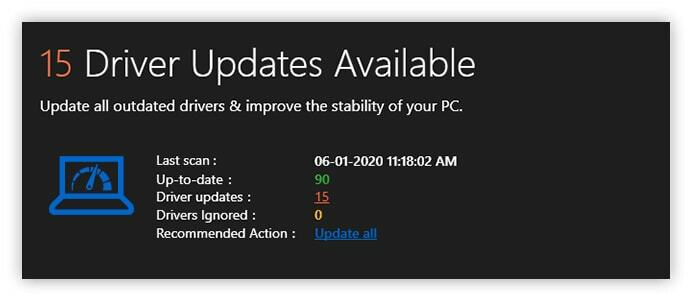
- Após alguns minutos de espera, você verá uma lista de drivers que precisam ser atualizados ou baixados. Você também pode selecione um por um para baixá-los ou você pode até atribuir o software para fazer o download de todos eles.

Aqui está como você pode facilmente corrigir o erro de dispositivo de recuperação ADB não encontrado usando o Software atualizador de driver de bit.
Leia também: Como corrigir erro de dispositivo USB não reconhecido no Windows 10/8/7
Driver de interface ADB fixa não encontrado
Agora que você leu ambos os métodos para consertar o dispositivo de recuperação ADB não encontrado. Você pode facilmente seguir as etapas de qualquer método e controlar facilmente seu dispositivo a partir de um computador. Se você nunca usou o método manual antes, não recomendamos que o faça, pois pode ser demorado e tem muitos passos a seguir. Você pode simplesmente usar o segundo método e atualize todos os seus drivers em nenhum momento. Além disso, se você enfrentar qualquer problema, pode escrever para nós na seção de comentários abaixo, nós tentaremos ajudá-lo com seus problemas.